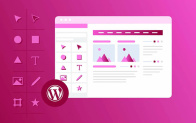Không phải bàn cãi khi các sự kiện kết nối có thể giúp bất kỳ doanh nghiệp nào phát triển. Là chủ doanh nghiệp, không có cách nào tốt hơn để thiết lập các mối quan hệ mới, có thể là với khách hàng tiềm năng, đối tác kinh doanh hoặc nhà đầu tư.
Có nhiều kiểu sự kiện và mục đích khác nhau; từ các cuộc họp đơn giản đến các cuộc họp và hội nghị kinh doanh lớn.
Nếu bạn đang loay hoay với ý tưởng tích hợp các sự kiện trong kế hoạch tiếp thị của mình nhưng không biết cách thêm nó vào website thì bạn đã đến đúng nơi.
Mình sẽ hướng dẫn bạn cách thêm sự kiện WordPress theo cách thủ công với code nhé.
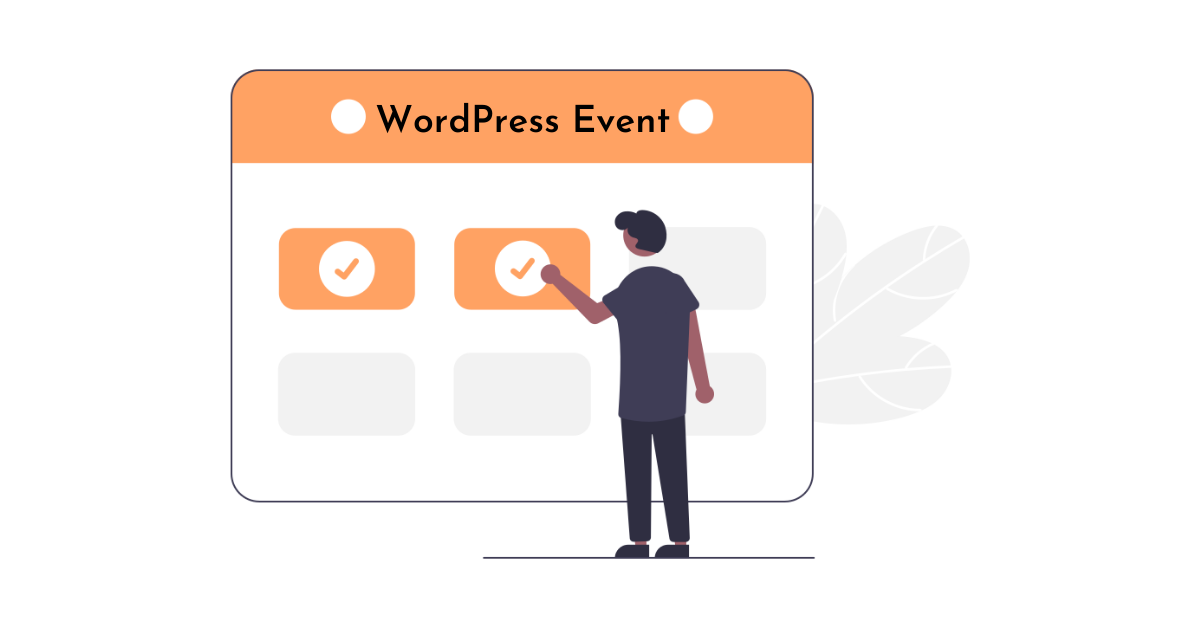
Cách thêm sự kiện trên WordPress bằng code
WordPress có rất nhiều lợi ích khiến nó không chỉ là một nền tảng blog đơn giản.
Một trong những tính năng hữu ích nhất của nó là khả năng tạo nội dung tùy chỉnh và hiển thị chính xác theo cách bạn muốn.
Để hiển thị các sự kiện trên trang web của mình, mình sẽ tận dụng chức năng của WordPress và sử dụng các loại bài đăng tùy chỉnh.
Cách thêm code
Để bắt đầu, bạn sẽ cần đăng nhập vào bảng điều khiển WordPress của mình và nhấp vào Appearance, sau đó nhấp vào Editor.
Sau khi trình chỉnh sửa tải, phía bên phải của màn hình bạn sẽ thấy một loạt các tệp.
Code cho loại bài đăng tùy chỉnh cần phải đi tới functions.php, vì vậy hãy nhấp vào nó để tải nó vào trình chỉnh sửa.
Bây giờ ở cuối tệp functions.php, hãy dán đoạn code sau:
// register custom post type to work with
function lc_create_post_type() {
// set up labels
$labels = array (
'name' => 'Events',
'singular_name' => 'Event',
'add_new' => 'Add New Event',
'add_new_item' => 'Add New Event',
'edit_item' => 'Edit Event',
'new_item' => 'New Event',
'all_items' => 'All Events',
'view_item' => 'View Event',
'search_items' => 'Search Events',
'not_found' => 'No Events Found',
'not_found_in_trash' => 'No Events found in Trash',
'parent_item_colon' => '',
'menu_name' => 'Events',
);
//register post type
register_post_type ( 'event',
array(
'labels' => $labels,
'has_archive' => true,
'public' => true,
'supports' => array( 'title', 'editor', 'excerpt', 'custom-fields', 'thumbnail','page-attributes' ),
'exclude_from_search' => false,
'capability_type' => 'post',
'rewrite' => array(
'slug' => 'events'
),
)
);
}
add_action( 'init', 'lc_create_post_type' );
Đoạn code trên trước tiên tạo loại bài đăng tùy chỉnh được gọi là sự kiện và cho WordPress biết bạn muốn sử dụng nhãn nào với nó. Sau đó, bạn cần đăng ký loại bài đăng và đặt nó hoạt động như một bài đăng. Bạn cũng cần thêm các phân loại tiêu chuẩn của các danh mục và thẻ để giúp việc phân loại các sự kiện của bạn sau này trở nên dễ dàng hơn.
Sau khi bạn đã thêm code, hãy nhấp vào Lưu tệp. Bây giờ, bạn sẽ nhận thấy có mục menu mới trong thanh bên là Sự kiện.
Cách thiết lập sự kiện trên WordPress
Bạn có thể bắt đầu thêm sự kiện vào trang web của mình ngay bây giờ. Sau khi có một vài sự kiện, hãy điều hướng trở lại trang tổng quan của bạn và nhấp vào Setting > Permalinks và nhấp vào Lưu thay đổi để làm mới liên kết cố định. Điều đó cho phép loại bài đăng tùy chỉnh của bạn hiển thị trên giao diện người dùng.
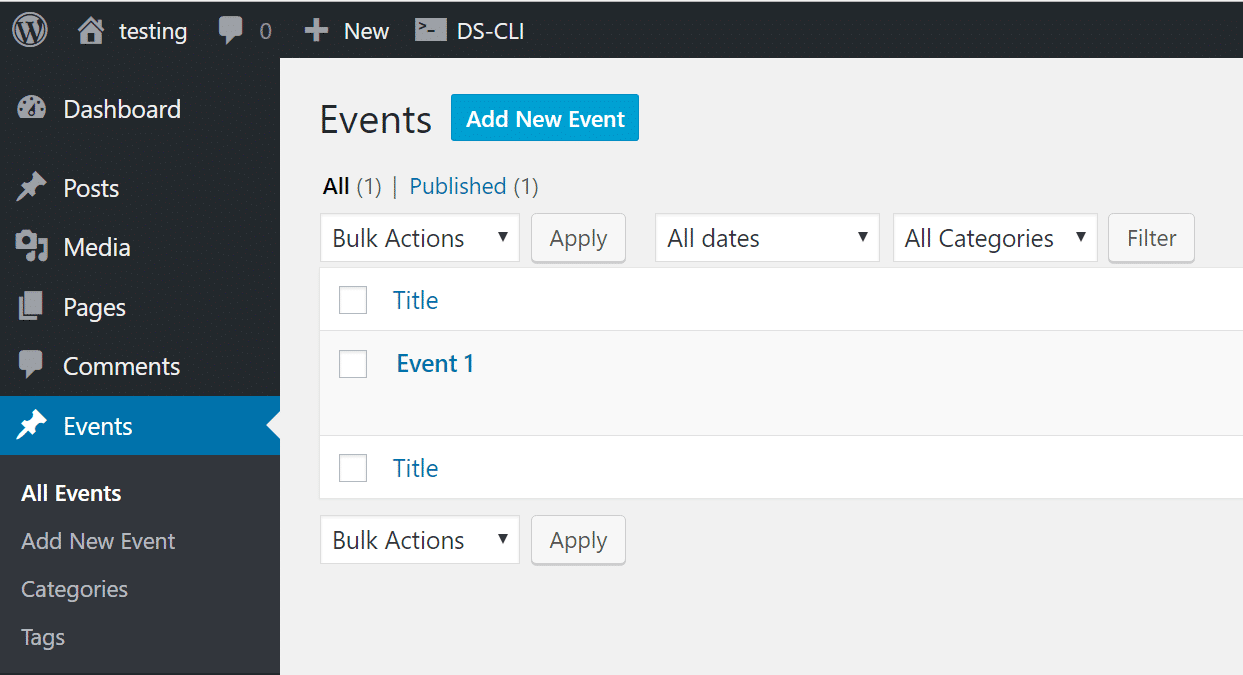
Nếu bạn muốn thêm sự kiện vào menu điều hướng của mình, hãy chuyển đến Appearence > Menu và bạn sẽ thấy rằng Sự kiện được hiển thị ở bên trái. Chỉ cần kéo bất kỳ sự kiện nào vào menu của bạn để bao gồm chúng.
Cách thêm sự kiện trên WordPress bằng Plugin
1. The Events Calendar
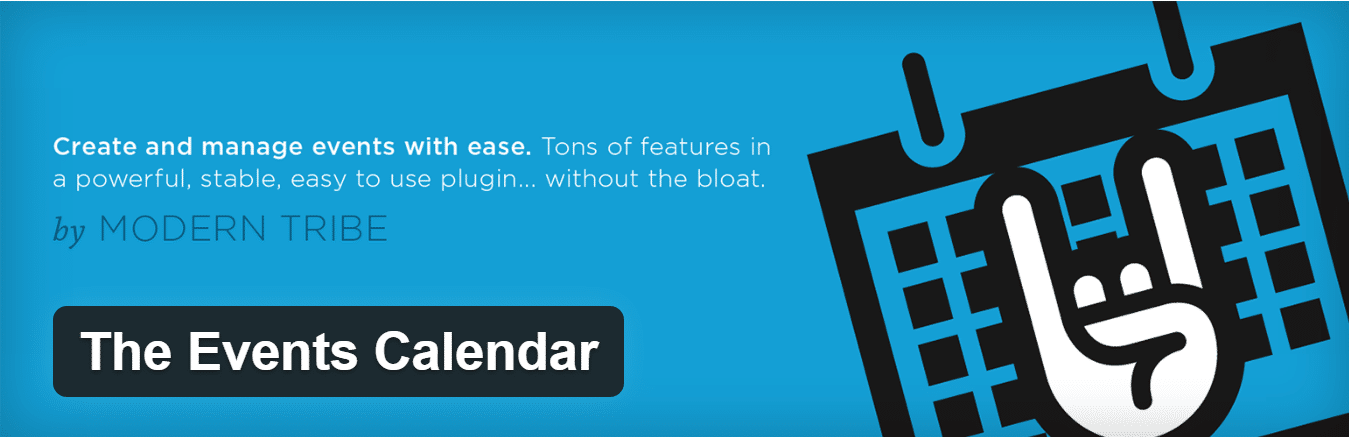
The Events Calendar là một plugin thân thiện với người dùng. Nó được thiết kế để hoạt động hiệu quả và dễ sử dụng: chỉ cần cài đặt, kích hoạt, định cấu hình các tùy chọn theo ý thích của bạn. Plugin hoàn toàn đáp ứng và hoạt động với tất cả các khung theme như Avada, Genesis, WooThemes và Thesis.
Trên hết, plugin cũng được tối ưu hóa SEO và bao gồm hỗ trợ vi định dạng cũng như hỗ trợ dịch thuật và quốc tế hóa.
Phiên bản nhỏ gọn của plugin có sẵn trên kho lưu trữ đi kèm với các tính năng sau:
- Tạo sự kiện nhanh chóng
- Lưu địa điểm và nhà tổ chức
- Chế độ xem lịch tháng kèm chú thích
- Chế độ xem danh sách
- Chế độ xem ngày
- Tìm kiếm sự kiện
- Google maps
- Widget: Tạo danh sách sự kiện tiếp theo
- Phân lợi sự kiện (Danh mục & thẻ)
- Lịch Google và xuất iCal
Phiên bản pro ($89/năm) của plugin cho phép bạn thêm các sự kiện định kỳ, lượt xem bổ sung và tiện ích con, khả năng bán vé và quản lý người tham dự từ bên trong bảng điều khiển WordPress của bạn.
Hơn thế nữa, nó còn tích hợp với các plugin thương mại điện tử phổ biến như WooCommerce và Easy Digital Downloads cũng như khả năng kết nối tài khoản Eventbrite của bạn.
2. All in One Event Calendar
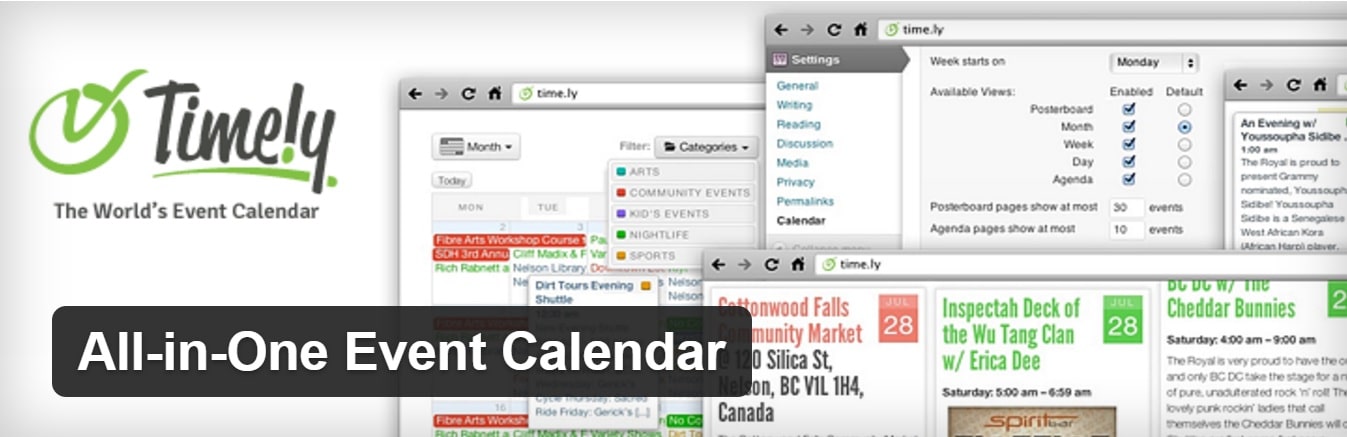
All In One Event Calendar là một plugin tuyệt vời để tạo sự kiện trên WordPress và dễ dàng chia sẻ chúng với mọi người. Hệ thống lịch của họ kết hợp thiết kế trực quan rõ ràng và các tính năng hữu dụng. Plugin này cũng có phiên bản miễn phí và cao cấp.
Phiên bản miễn phí của plugin có sẵn từ kho lưu trữ chính thức và cho phép bạn tạo và nhập các sự kiện không giới hạn. Các sự kiện có thể được hiển thị ở dạng xem Ngày, Tuần, Tháng, Chương trình làm việc và phiên bản miễn phí cũng cho phép bạn tạo các sự kiện định kỳ.
Phiên bản pro có sẵn dưới dạng giải pháp được lưu trữ có thể được nhúng vào bất kỳ trang web nào và đi kèm với các tính năng bổ sung như nhập CSV, siêu tiện ích, khả năng nhập các sự kiện trong tương lai, nhập nguồn cấp dữ liệu RSS và giao diện người dùng trình các sự kiện. Các gói trả phí bắt đầu từ $9/tháng.
3. WP Event Manager
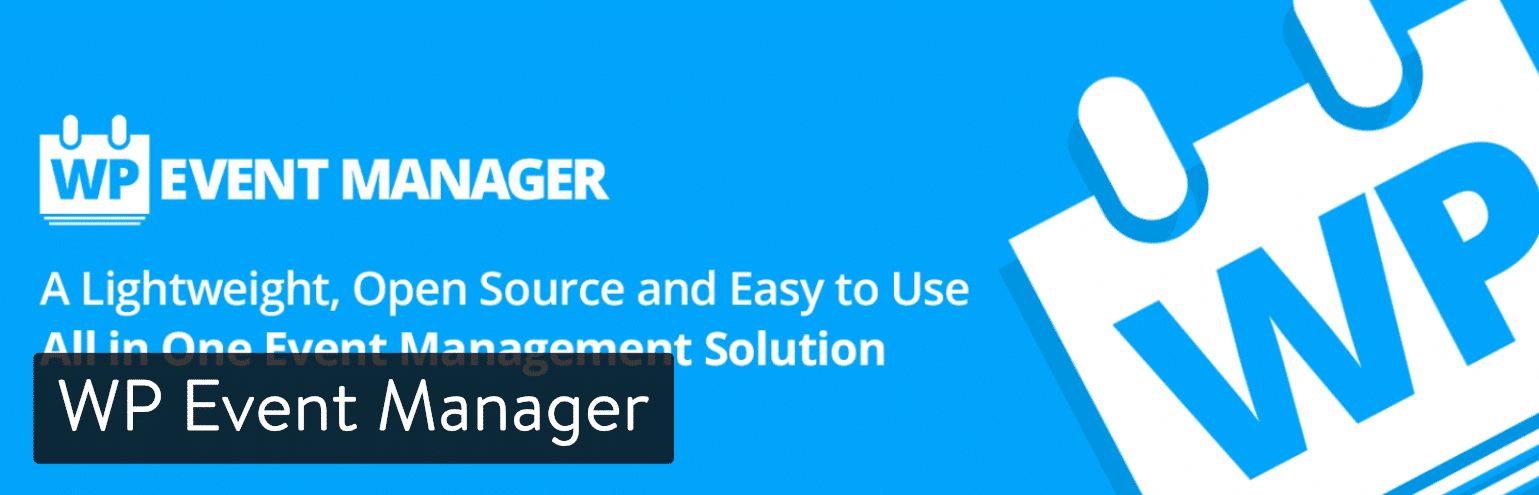
WP Event Manager là một trong những plugin quản lý sự kiện WordPress đơn giản, nhẹ. Nó phù hợp với những người muốn giữ cho website của họ nhanh chóng và không chiếm quá nhiều dung lượng hoặc làm lộn xộn phần phụ trợ với các tính năng cồng kềnh. Nó nhanh chóng trở thành một plugin rất phổ biến với các bài đánh giá tuyệt vời và thậm chí là hỗ trợ khách hàng tốt hơn. Mình thậm chí còn nhận thấy rằng người dùng khen ngợi về sự hỗ trợ của nhà phát triển đối với phiên bản plugin miễn phí.
Như với nhiều plugin trong danh sách này, plugin WP Event Manager cung cấp một plugin cốt lõi, miễn phí, cùng với tùy chọn mua các tiện ích bổ sung cao cấp để mở rộng chức năng của nó. Mặc dù giao diện đẹp và đơn giản, danh sách tính năng của plugin miễn phí khá ấn tượng.
Các nhà phát triển WP Event Manager đã nỗ lực rất nhiều vào tốc độ và trải nghiệm người dùng – với các tính năng bộ nhớ đệm đẹp, các yếu tố đáp ứng, danh sách sự kiện được hỗ trợ bởi AJAX, v.v. Sau đây là một số điểm nổi bật với các tiện ích bổ sung cao cấp:
- Lịch
- Google Maps
- Bán vé WooCommerce
- Đăng kí
- Thông báo sự kiện
- Widget cho sự kiện được nhúng
- Liên hệ nhà tổ chức
- Emails
- Thanh trượt
- Google Analytics
- Tag sự kiện
4. Events Manager
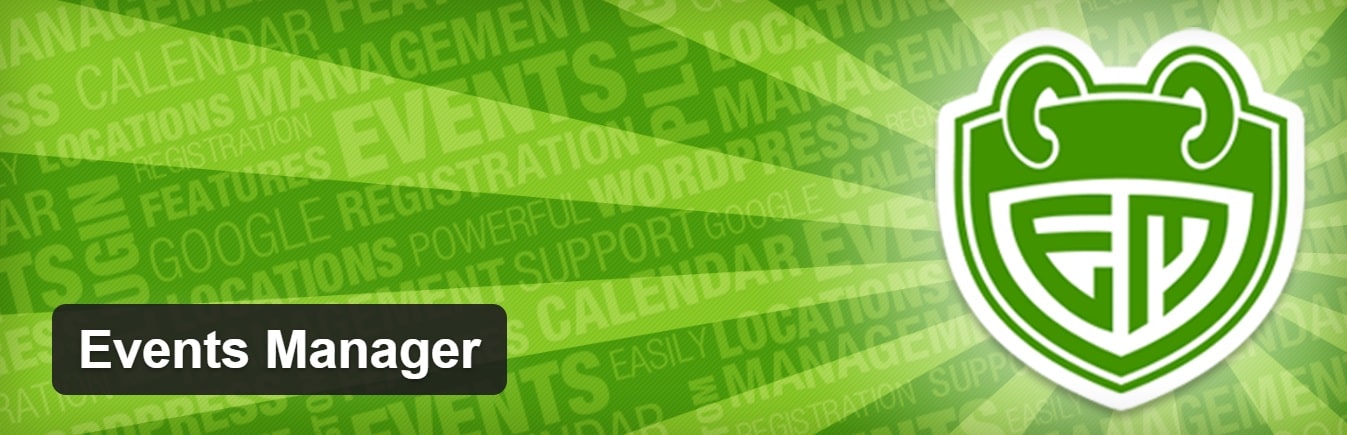
Events Manager là một plugin quản lý tạo sự kiện trên WordPress đầy đủ tính năng bao gồm các sự kiện định kỳ, quản lý vị trí, lịch, tích hợp bản đồ Google, quản lý đặt chỗ, v.v. Một số tính năng bao gồm:
- Đăng ký sự kiện dễ dàng (một ngày với thời gian bắt đầu / kết thúc)
- Đăng ký sự kiện định kỳ và kéo dài (nhiều ngày)
- Quản lý đặt chỗ (bao gồm phê duyệt / từ chối, CVS xuất và hơn thế nữa!)
- Nhiều vé
- Hỗ trợ MultiSite
- Hỗ trợ BuddyPress
- Gửi sự kiện của khách / thành viên
- Chỉ định địa điểm sự kiện và xem sự kiện theo địa điểm
- Google Maps
Phiên bản cao cấp của plugin, Events Manager Pro bổ sung lời nhắc qua email tự động, quản lý phiếu giảm giá, biểu mẫu đặt phòng có thể tùy chỉnh và tích hợp với PayPal, Authorize.net và thanh toán ngoại tuyến. Phiên bản Pro của Trình quản lý sự kiện có sẵn với giá 75 đô la cho 1 trang web.
5. Event Organiser
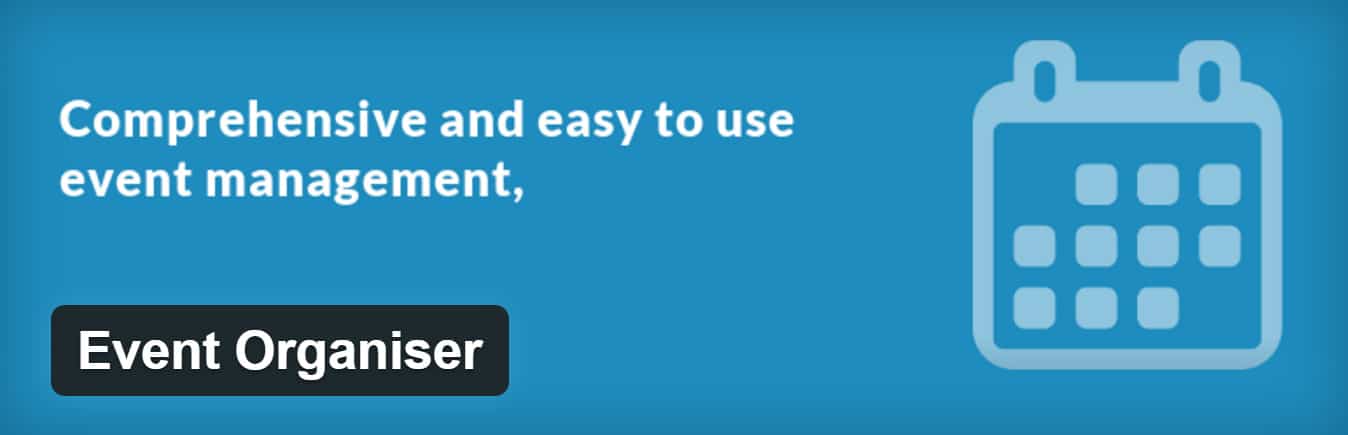
Event Organizer thêm tính năng quản lý sự kiện bằng cách sử dụng ‘loại bài đăng tùy chỉnh’ trong nội dung và cho phép bạn tạo các sự kiện WordPress có cùng chức năng với bài đăng trong khi thêm các tính năng bổ sung cho phép bạn quản lý các sự kiện của mình.
Bạn có thể tạo các sự kiện lặp lại theo lịch trình phức tạp và chỉ định các sự kiện của mình cho các địa điểm. Giao diện người dùng trực quan và dễ sử dụng và các sự kiện có thể được xem dưới dạng danh sách WordPress hoặc trên trang lịch.
Plugin có thể được mở rộng hơn nữa với các tiện ích mở rộng bao gồm gửi người dùng cuối, mã giảm giá, cổng thanh toán bổ sung và đồng bộ hóa iCal.
Event Organizer Pro có các tính năng bổ sung cao cấp sẽ giúp ích cho bạn rất nhiều. Giá bắt đầu từ $ 40 cho một giấy phép cá nhân.
Lời kết
Bằng cách này, bạn sẽ có thể thêm và hiển thị các sự kiện đơn giản trên website.
Nếu các bạn thấy hay có thể theo dõi chuyên mục WordPress cơ bản để biết thêm nhiều kiến thức mới nha.
Hãy follow fanpage để nhận được những bài viết mới nhất nhé : Hocwordpress Group